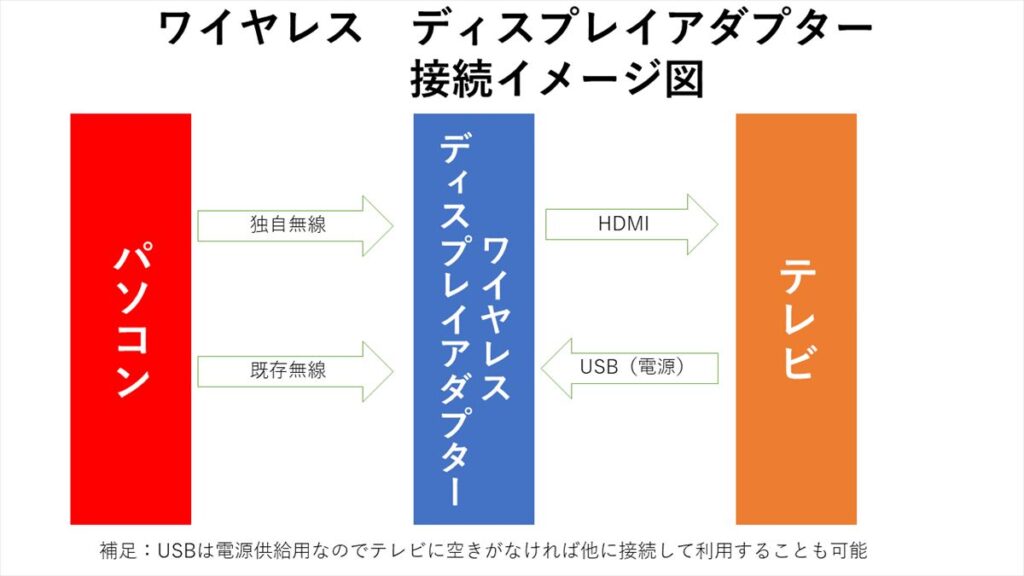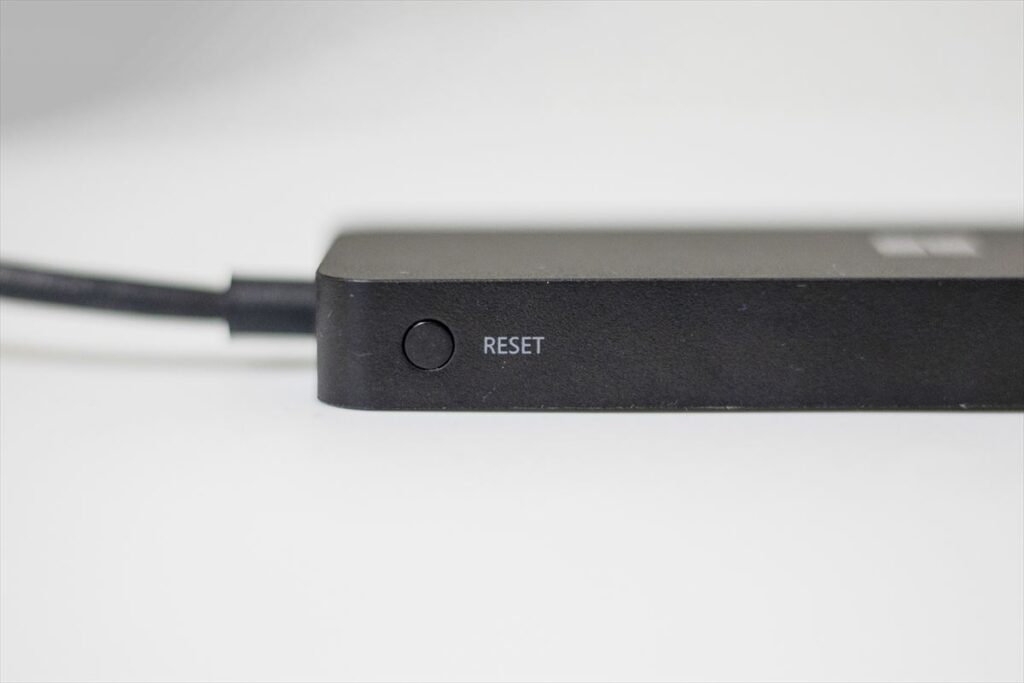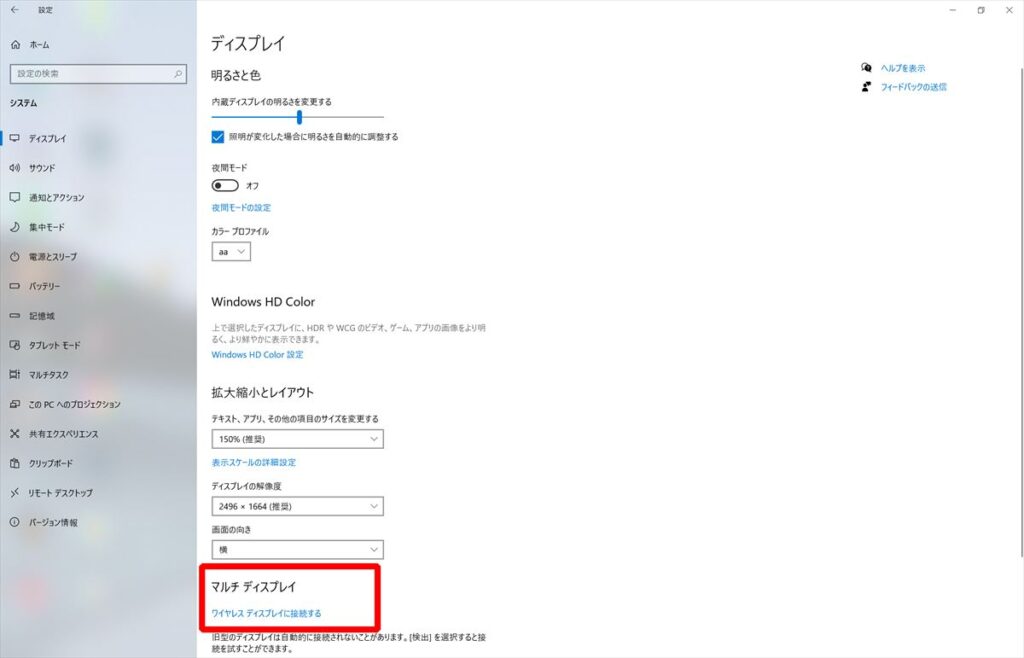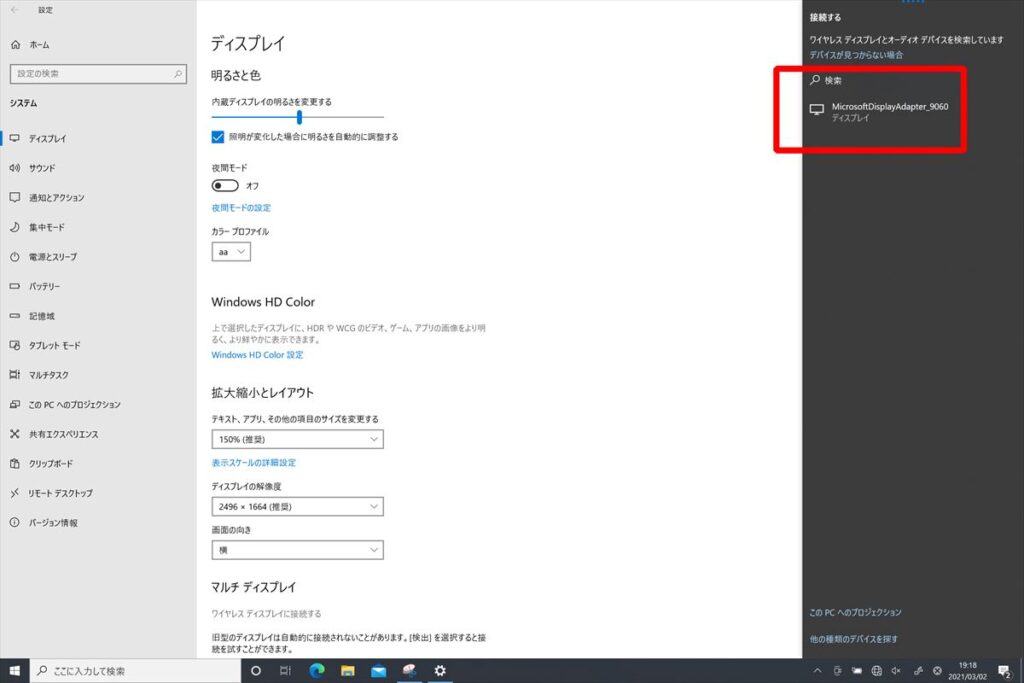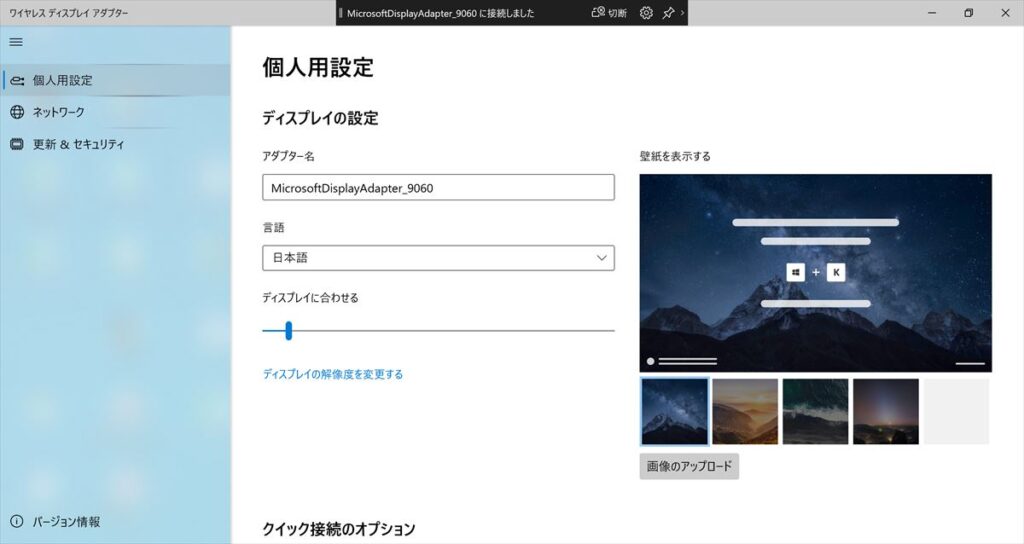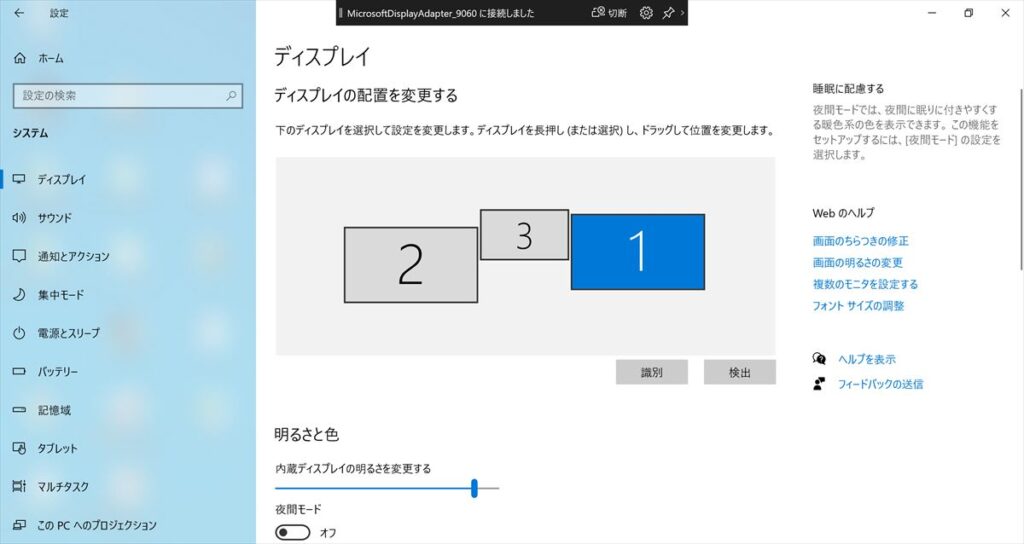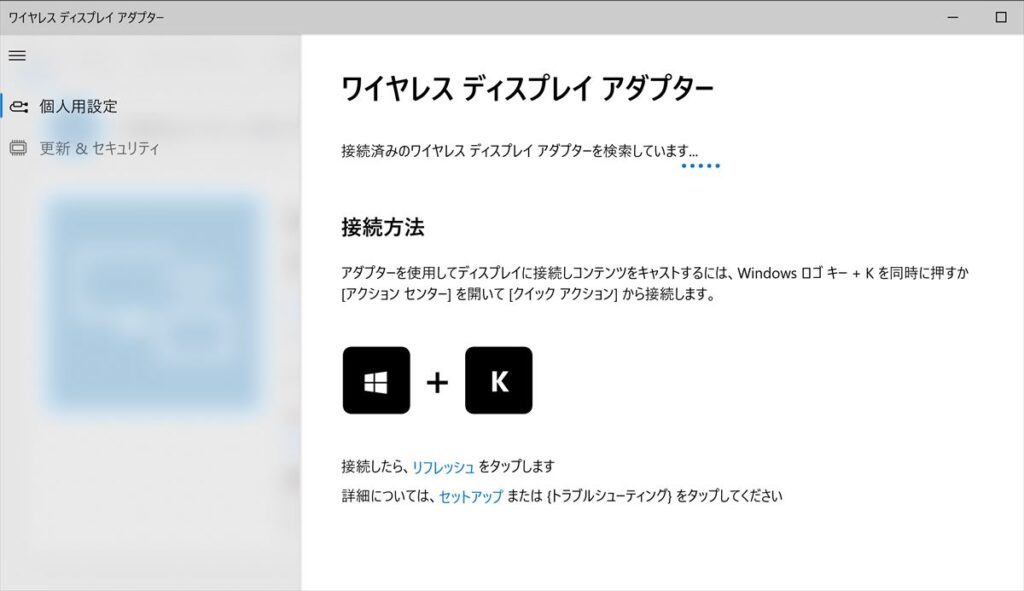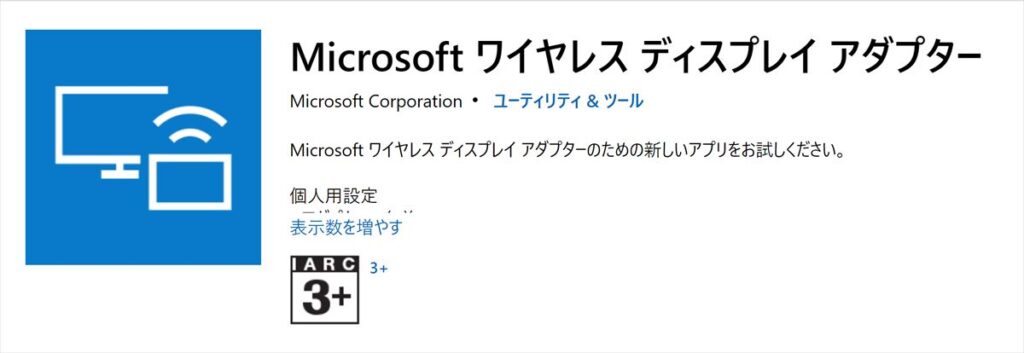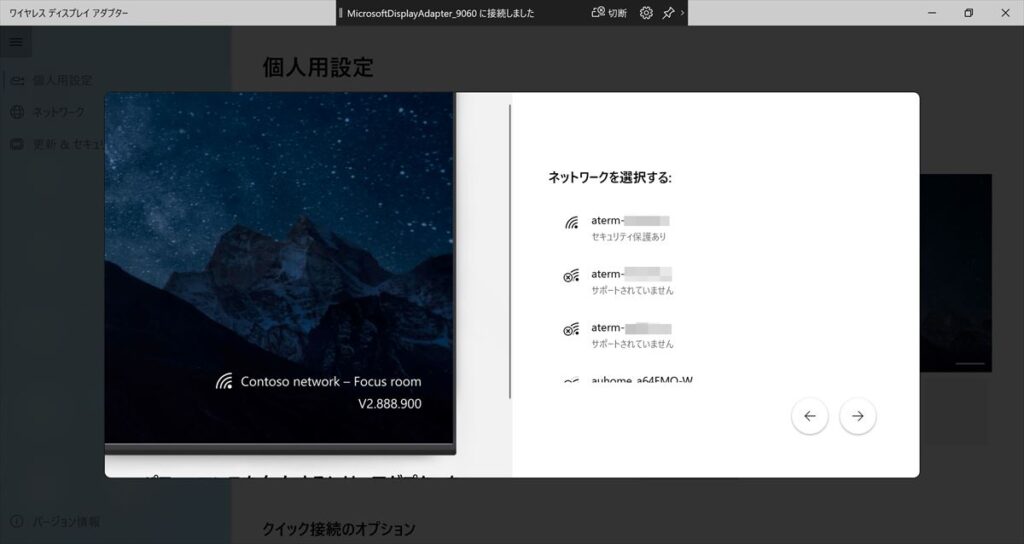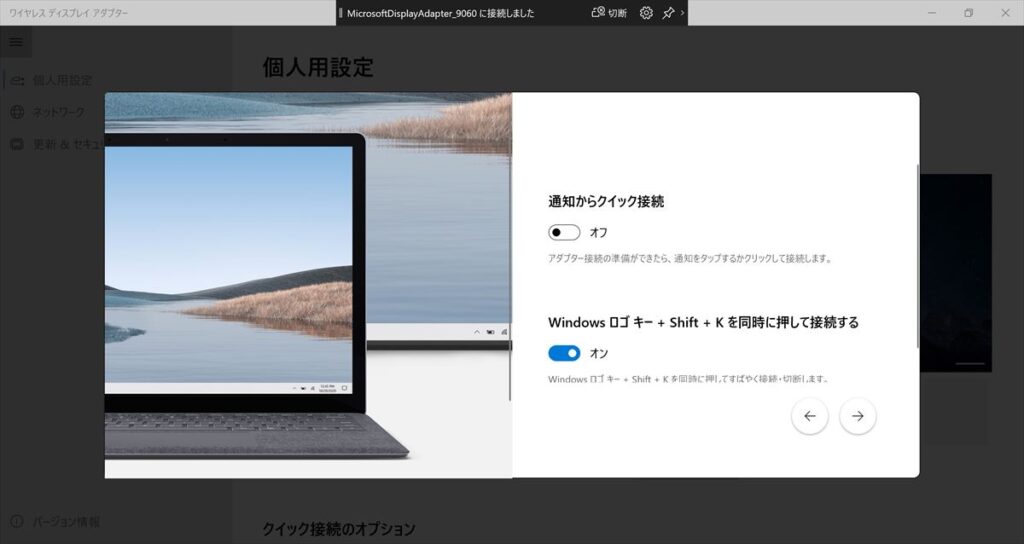今回ご紹介するのはPC画面を簡単にワイヤレス接続でテレビに表示できる「Microsoft 4K Wireless Display Adapter」です。
例えば顧客先の会議室で資料の説明を行う際テレビ設備が用意されていれば簡単に大画面で投影しながら説明を行うことが可能です。
有線ケーブルが利用できても通常はケーブルの長さを気にしてテレビの近くに座る事しか出来ませんがケーブルを気にせずに座席配置を行うことが出来て顧客の反応を見ながら資料説明が出来るのは便利だと思います。
これ実は本モデルの前モデル 「マイクロソフト ワイヤレスディスプレイアダプター V2 P3Q-00009 」を管理人所有していて愛用していました。
「マイクロソフト ワイヤレスディスプレイアダプター V2 P3Q-00009 」の詳しい情報はこちらのレビュー記事でご確認頂けます。
⇒超便利! ワイヤレスディスプレイアダプター PC画面を離れたテレビに出力できる。
前モデルからのバージョンアップの特徴としては名前の通り4k対応ですね。
あとは無線関連で以前は本製品独自のワイヤレス接続のみ対応でしたが既存(例えば事務所内施設)の無線LAN環境を利用した接続も可能となっています。
接続のイメージとしては下図のようになります。
接続の方式としてはMiracast機能というWi-Fi Allianceによって策定された通信方式を利用していますのでWindows PCやAndoroid端末でも利用可能です。
※Apple社のMacやiPhoneなどは残念ながら対応していないので現時点では利用できません。
補足:
Miracast(ミラキャスト)とはWi-Fi Allianceによって策定された、1対1の無線通信によるディスプレイ伝送技術である。 ストリーミング技術を用いてホストの画像、音声、動画を、無線でペアリングされた別のデバイスに送ることができる。
Microsoft 4K Wireless Display Adapter
内容物としては
本体、ケーブルのキャップなどです。
キャップを装着すると下の写真のようにコンパクトに纏められます。
ケーブルは
HDMI(HDCP 2.2 および HDCP 1.4 に対応)

となっています。
側面にはRESETボタンが用意されています。
Microsoft 4K Wireless Display Adapter
価格: 8,998円(税込)、送料無料 <3/15(月)時点>
この商品の詳細はこちらから確認できます。
Microsoft 4K Wireless Display Adapterの使い方
使い方は簡単でMicrosoft 4K Wireless Display AdapterをHDMI入力可能なテレビやモニターにケーブル接続してパソコンから接続するだけです。
いやいや何言っているか判らないという方も居られるかと思いますのでもう少し詳しく書いていきたいと思います。
Microsoft 4K Wireless Display AdapterをHDMI入力可能なテレビやモニターにケーブル接続
接続するケーブルは2種類です。
・HDMI:テレビやモニターに接続
※4k未対応でも接続可
・USBケーブル(電源用)
※テレビに接続用ポートが用意されていない場合はスマホ用電源などに別に接続しても利用可能
注意点としてはテレビを利用する場合HDMIケーブルの差込口は裏側にある場合が多いので電波の接続が不安定になる場合があります。
不安定な場合は長めのケーブルを用意して陰に隠れないようにすると良いと思います。
Microsoft 4K Wireless Display Adapterへの接続
Windows 10での利用方法は
設定の中にあるディスプレイ⇒マルチディスプレイのワイヤレス ディスプレイを選択します。
右側に接続可能なモニターが表示されますので該当モニターを選択します。
接続が完了するとモニターとして利用可能になります。
モニターは通常のモニターと同じように複製(同じ画面を表示)や拡張などを選択できます。
※例は別にもう一画面接続して3画面になっています。
「ウインドウズキー+K」のショートカットキーでも起動可能です。
Microsoft 4K Wireless Display Adapterの使い方
基本的には接続してしまえばHDMI接続したディスプレイと同様の使い方が可能です。
拡張機能としてMicrosoft Storeから「Microsoft ワイヤレス ディスプレイ アダプター」というアプリをダウンロードするとファームウェアの更新やHDCP を有効にしてデジタル著作権コンテンツを配信するといった機能も利用できるようになります。
また新規デバイスを接続する際に PIN を有効にする事やアダプター設定用のパスワードを有効にするといったセキュリティ機能も利用できます。
但し、今回のレビューでは時間の関係も有って原因を追究することが出来ませんでしたがHDCP機能を有効にしてもデジタル著作権コンテンツを視聴することが出来ませんでした。
ダウンロードは以下のリンクから出来ます。
既存の無線LAN設備を利用した接続もこのアプリを利用すれば可能です。
通常は本デバイスの無線LAN機能を利用して接続した方が簡単ですが距離が離れた場所で操作する必要がある場合などは既存設備のネットワークをした方が良い場合もあると思います。
Microsoft 4K Wireless Display Adapterの感想
やはり4k対応は良いですね。
最近は4kコンテンツも増えてきているので綺麗で詳細な映像を楽しめるのは良いと思います。
クイック接続機能なども用意されていてより簡単に接続できるようになったのも良いと思います
Microsoft 4K Wireless Display AdapterはPCやアンドロイド タブレットの画面を簡単に大画面で楽しみたいという方にお勧めのデバイスです。
Microsoft 4K Wireless Display Adapter
価格: 8,998円(税込)、送料無料 <3/15(月)時点>
この商品の詳細はこちらから確認できます。
注:本記事は、日本マイクロソフト社様より貸し出していただた商品を基に執筆しており、マイクロソフト アフィリエイトプログラムを利用して収入を得ています。